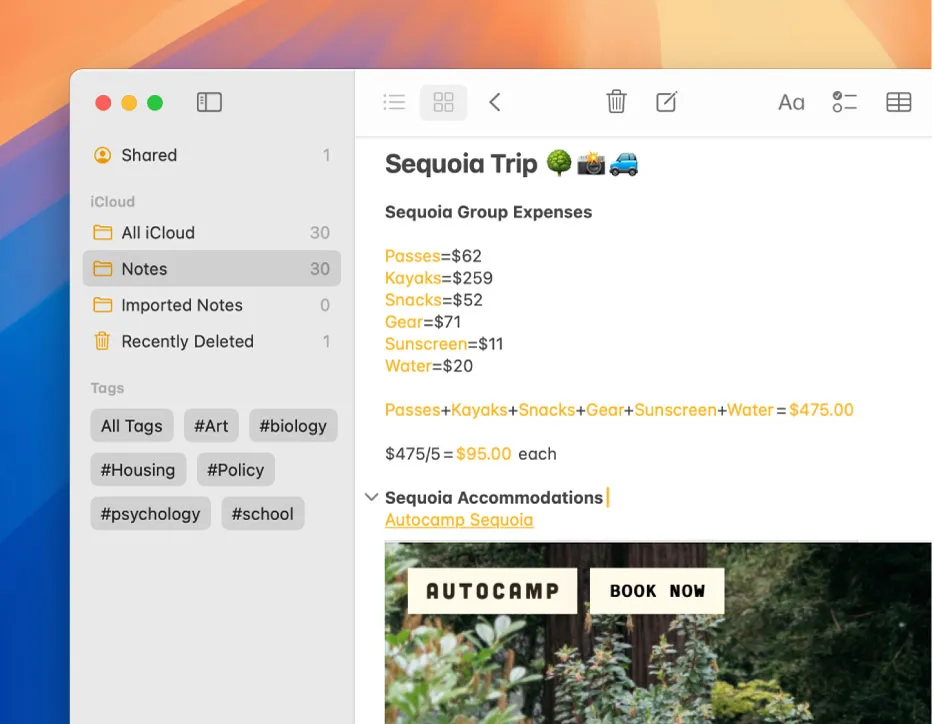Tra le novità di macOS Sequoia, il sistema operativo per Mac che Apple ha distribuito ufficialmente a partire da fine settembre 2024, vi sono alcune novità che riguardano l’app Note: non solo è possibile registrare audio (e in alcuni Paesi anche ottenere la trascrizione in tempo reale) ma anche sfruttare le Note matematiche: per risolvere un’equazione o alcuni problemi di matematica, basterà digitarli nell’app Note su Mac.
È possibile ottenere risposte ad espressioni aritmetiche di base e complesse, e lavora anche con le variabili, direttamente da Note. Non appena digiti un segno di uguale, Note risolve le espressioni in linea.
Note è in grado di risolvere espressioni, tenendo conto di parentesi e simboli matematici vari. Ecco come fare:
- Aprite l’app Note
- Create una nuova nota e digitate una espressione seguita da segno “=”. Esempio, scrivendo “(27*2)/4=” apparirà a destra il risultato.
È anche possibile definire delle variabili, scrivendo ad esempio:
x=3
e poi:
10000x=
apparirà in automatico 30.000 a destra del segno uguale.
Si possono assegnare anche nomi complessi alle variabili (es. Pranzo=25). Affinché Note riconosca la variabile, questa deve precedere (a sinistra o sopra) un’espressione che la utilizza. La parola o la lettera cambia colore quando Note la riconosce come variabile.
Se si cambia il valore della variabile, cambierà anche il risultato mostrato
Una funzionalità utile è quella che consente di selezionare con il doppio click il valore assegnato alla variabile: apparirà un indicatore e il mouse/trackpad potremo incrementare/decrementare il valore mostrato.
Apple spiega che Note utilizza l’ordine standard delle operazioni: gli esponenti vengono completati prima della moltiplicazione e della divisione, mentre la moltiplicazione e la divisione vengono completate prima dell’addizione e della sottrazione. È ovviamente possibile aggiungere le parentesi per racchiudere le espressioni che si desidera vengano risolte per prima, digitando ad esempio espressioni del tipo: “(27/3)^2=” o “47×96=”.
È possibile sfruttare espressioni tenendo conto di più variabili, ad esempio: “Biglietti+Cena=”
Per default i risultati vengono mostrati come suggerimenti (con la colorazione arancione); è possibile modificare il comportamento il menu “Formato” dell’app Note e da qui “Risultati matematici”. L’opzione “Inserire risultati”, inserisce immediatamente i risultati dopo un segno di uguale, l’opzione “Suggerire risultati”; suggerisce i risultati dopo il segno di uguale, che possono essere inseriti premendo A capo; la voce “Non attivo” disattiva i risultati matematici in modo che non vengano visualizzati.
Altre guide…
Su macitynet trovate centinaia di tutorial su iPhone, iPad, ma anche su Mac e Apple Watch: basta cliccare sul nome del dispositivo che vi interessa per sfogliarli tutti selezionando poi quelli che desiderate leggere.